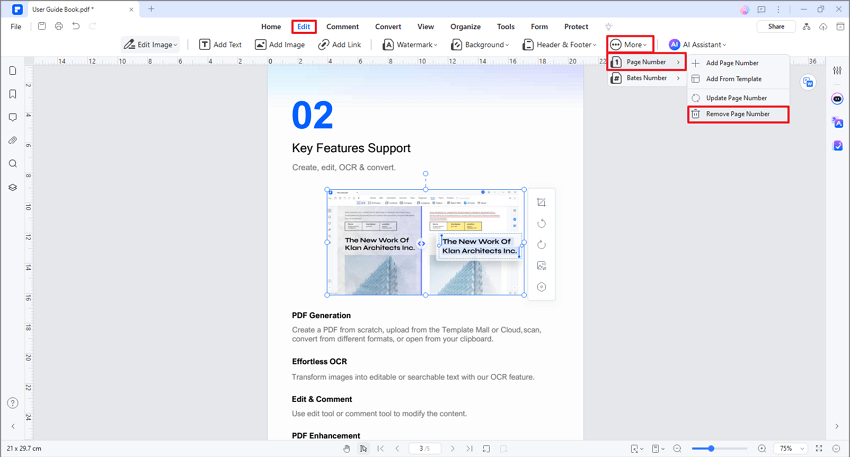Эффективная работа с Руководством пользователя PDFelement
Как добавить номер страницы в PDF
Откройте для себя простой способ улучшить навигацию по вашим PDF-документам, добавив номера страниц с помощью PDFelement.
1. Добавьте номер страницы
- Откройте вкладку "Редактировать", затем нажмите "Дополнительно", затем "Номер страницы" и выберите "Добавить номер страницы".
добавить значок номера страницы
- В следующем окне "Номер страницы" измените свои номера страниц, настроив стиль, положение и диапазон страниц. Предварительный просмотр макета в режиме реального времени представлен на правой стороне.
- Вы даже можете сохранить эти настройки в качестве шаблона для дальнейшего использования, установив флажок "Добавить в шаблон". Как только вы будете удовлетворены, нажмите "Применить", чтобы реализовать свой выбор.
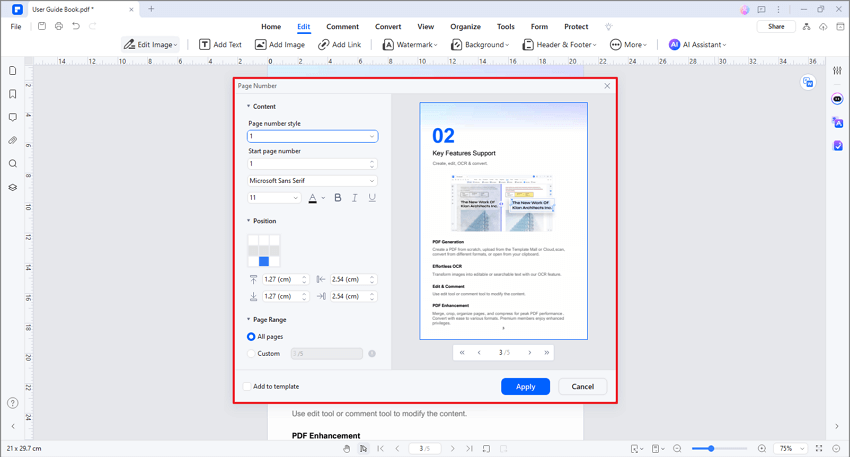
окно добавления номера страницы
2. Обновите номер страницы
- Для внесения изменений просто нажмите кнопку "Обновить номер страницы".
значок редактирования номера страницы
- В разделе "Номер страницы" измените свои настройки и мгновенно просмотрите изменения в разделе "Предварительный просмотр".
- После уточнения подтвердите свои обновления, нажав "Применить".